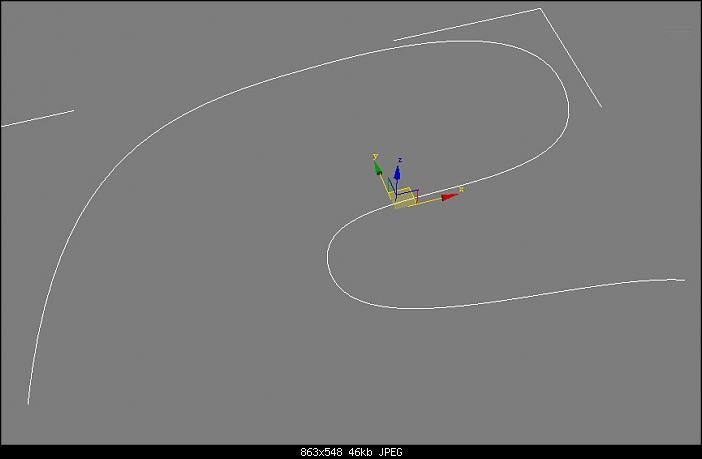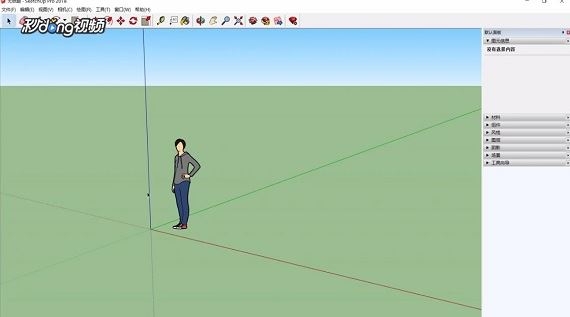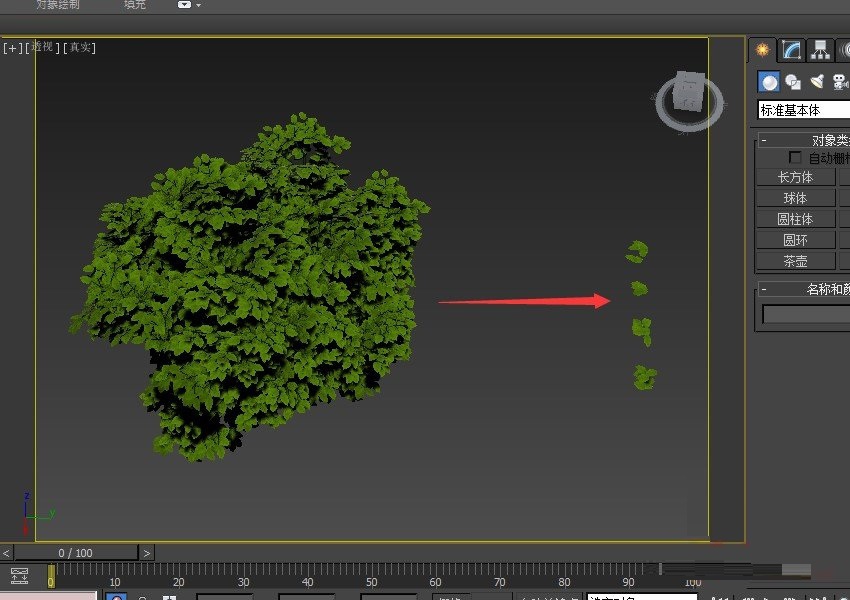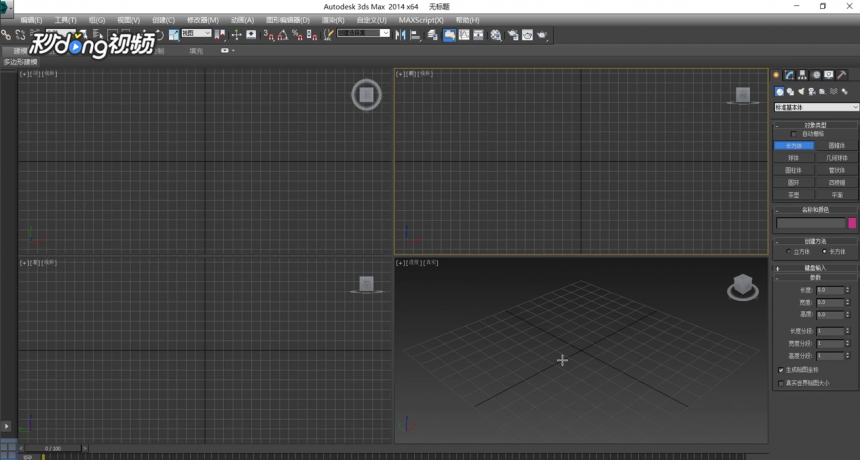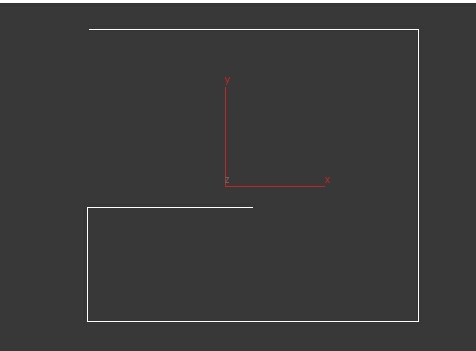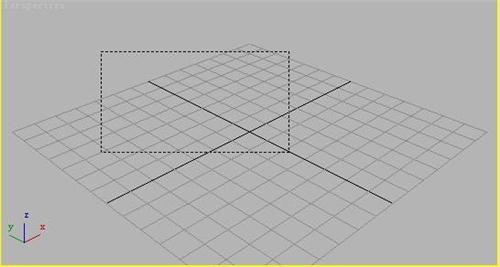用3DMAX打造逼真鼠标模型的教程(3dmax怎么做鼠标模型)优质
鼠标是最常用的电脑外设了。时间长了对它也会有一种特殊的感情。下面我们用3DMAX来打造一只常见的滚轮鼠标模型。效果图: 制作工具:3DMAX9.0制作过程:1。在视图中创建4个用于拟合放样的二维模型。分别为基础路径。基础截面。X轴拟合图形。Y轴拟合图形。如图所示。
制作工具:3DMAX9.0制作过程:1。在视图中创建4个用于拟合放样的二维模型。分别为基础路径。基础截面。X轴拟合图形。Y轴拟合图形。如图所示。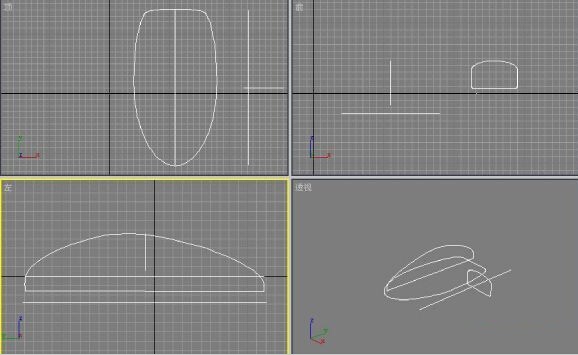 2。在顶视图中选择“基础路径”。然后进行基本放样操作。选择前视图中的“基础截面”。3。进入修改命令面板。展开“变形”卷展栏。单击其中的“拟合”按钮。在弹出的窗口中单击“均衡”按钮取消坐标轴的锁定状态。这样可以分别对两个轴进行调整。效果如图所示。
2。在顶视图中选择“基础路径”。然后进行基本放样操作。选择前视图中的“基础截面”。3。进入修改命令面板。展开“变形”卷展栏。单击其中的“拟合”按钮。在弹出的窗口中单击“均衡”按钮取消坐标轴的锁定状态。这样可以分别对两个轴进行调整。效果如图所示。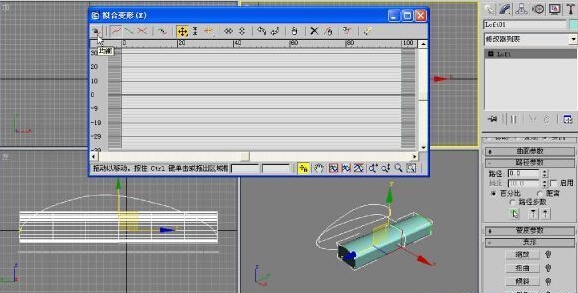 4。单击“获取图形”按钮。然后在顶视图中选取“X轴拟合图形”。这时可以看到视图中出现了一个变形的造型。单击“顺时针旋转90度”按钮。效果如图所示。
4。单击“获取图形”按钮。然后在顶视图中选取“X轴拟合图形”。这时可以看到视图中出现了一个变形的造型。单击“顺时针旋转90度”按钮。效果如图所示。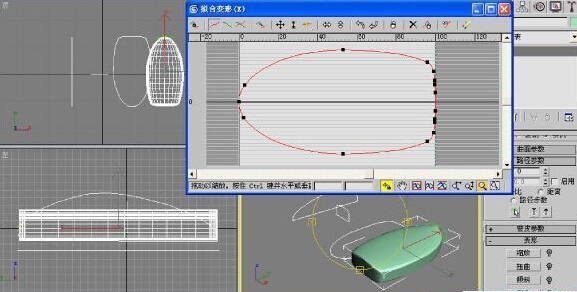 5。在“拟合变形”窗口中单击“显示Y轴”按钮。并在左视图中选取“Y轴拟合图形”。然后单击“水平镜像”按钮。此时可以产生基本的鼠标造型效果。如图所示。
5。在“拟合变形”窗口中单击“显示Y轴”按钮。并在左视图中选取“Y轴拟合图形”。然后单击“水平镜像”按钮。此时可以产生基本的鼠标造型效果。如图所示。 6。制作凹槽。在视图中的创建如图所示的模型作为布尔运算的模型。利用“选择并移动”工具调整好位置。
6。制作凹槽。在视图中的创建如图所示的模型作为布尔运算的模型。利用“选择并移动”工具调整好位置。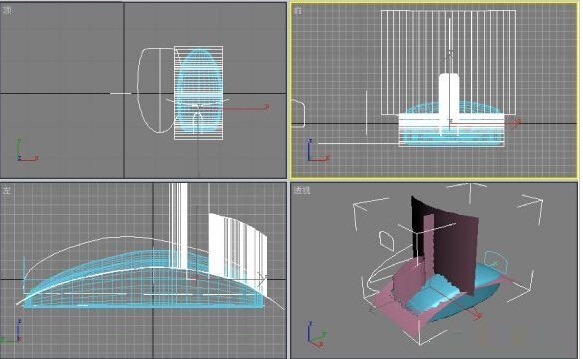 7。选择放样模型。在“几何体”面板中的下拉列表框中选择“复合对象”选项。然后单击“布尔”按钮。进行布尔运算。产生鼠标凹槽。8。单击“标准基本体”面板中的“圆环”按钮。在左视图中创建一个圆环作为滚轮。并修改相关的属性参数。9。单击“图形”面板中的“线”按钮。在顶视图中创建一条曲线。再利用“图形”面板中的“圆”工具在前视图中创建一个圆形。10。选择绘制的曲线。然后在“几何体”面板中的下拉列表框中选择“复合对象”。并单击其中的“放样”按钮。实现放样操作。此时放样操作拾取的截面为前视图中的圆形。11。单击“标准基本体”面板中的“圆环”按钮。在顶视图中创建一个小的圆环作为鼠标线的装饰物。如图所示。
7。选择放样模型。在“几何体”面板中的下拉列表框中选择“复合对象”选项。然后单击“布尔”按钮。进行布尔运算。产生鼠标凹槽。8。单击“标准基本体”面板中的“圆环”按钮。在左视图中创建一个圆环作为滚轮。并修改相关的属性参数。9。单击“图形”面板中的“线”按钮。在顶视图中创建一条曲线。再利用“图形”面板中的“圆”工具在前视图中创建一个圆形。10。选择绘制的曲线。然后在“几何体”面板中的下拉列表框中选择“复合对象”。并单击其中的“放样”按钮。实现放样操作。此时放样操作拾取的截面为前视图中的圆形。11。单击“标准基本体”面板中的“圆环”按钮。在顶视图中创建一个小的圆环作为鼠标线的装饰物。如图所示。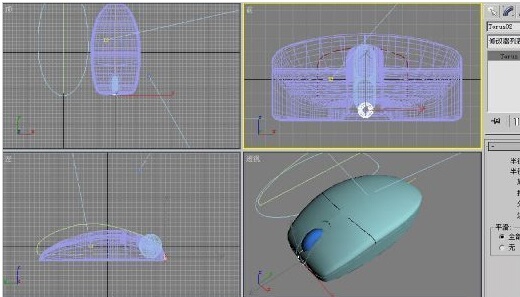 12。制作材质。选择一个样本示例球。设置参数如图所示。将制作好的材质赋予鼠标。
12。制作材质。选择一个样本示例球。设置参数如图所示。将制作好的材质赋予鼠标。 13。再选择一个示例球。设置参数如图所示。将材质赋予滚轮和线。最终完成渲染效果。
13。再选择一个示例球。设置参数如图所示。将材质赋予滚轮和线。最终完成渲染效果。
更多精选教程文章推荐
以上是由资深渲染大师 小渲 整理编辑的,如果觉得对你有帮助,可以收藏或分享给身边的人
本文地址:http://www.hszkedu.com/43061.html ,转载请注明来源:云渲染教程网
友情提示:本站内容均为网友发布,并不代表本站立场,如果本站的信息无意侵犯了您的版权,请联系我们及时处理,分享目的仅供大家学习与参考,不代表云渲染农场的立场!